TOYOTA PROACE 2022 Eksploatavimo vadovas (in Lithuanian)
Manufacturer: TOYOTA, Model Year: 2022, Model line: PROACE, Model: TOYOTA PROACE 2022Pages: 360, PDF Size: 69.81 MB
Page 301 of 360
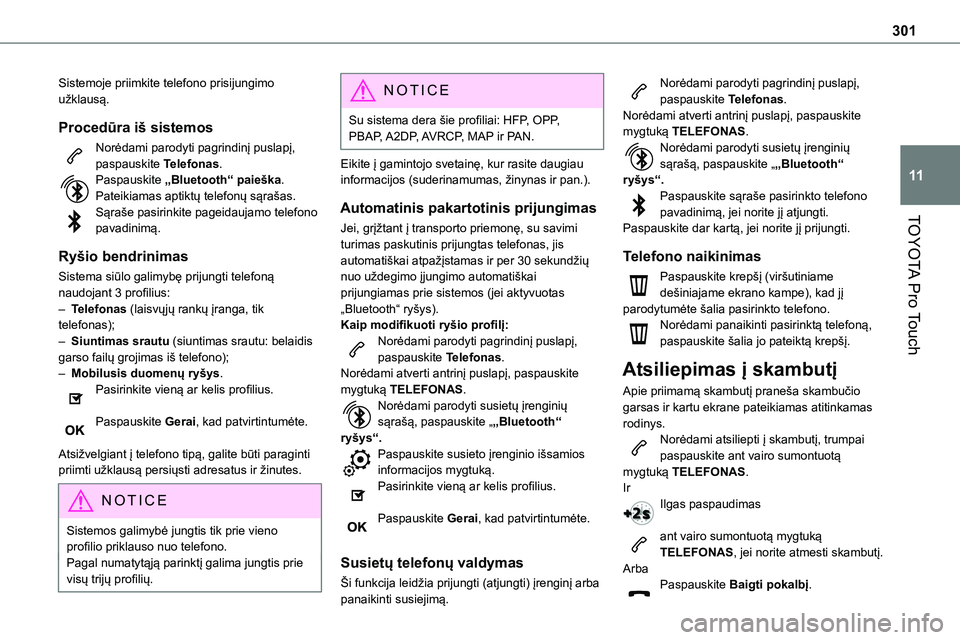
301
TOYOTA Pro Touch
11
Sistemoje priimkite telefono prisijungimo užklausą.
Procedūra iš sistemos
Norėdami parodyti pagrindinį puslapį, paspauskite Telefonas.Paspauskite „Bluetooth“ paieška.Pateikiamas aptiktų telefonų sąrašas.Sąraše pasirinkite pageidaujamo telefono
pavadinimą.
Ryšio bendrinimas
Sistema siūlo galimybę prijungti telefoną naudojant 3 profilius:– Telefonas (laisvųjų rankų įranga, tik telefonas);– Siuntimas srautu (siuntimas srautu: belaidis garso failų grojimas iš telefono);– Mobilusis duomenų ryšys.Pasirinkite vieną ar kelis profilius.
Paspauskite Gerai, kad patvirtintumėte.
Atsižvelgiant į telefono tipą, galite būti paraginti priimti užklausą persiųsti adresatus ir žinutes.
NOTIC E
Sistemos galimybė jungtis tik prie vieno
profilio priklauso nuo telefono.Pagal numatytąją parinktį galima jungtis prie visų trijų profilių.
NOTIC E
Su sistema dera šie profiliai: HFP, OPP, PBAP, A2DP, AVRCP, MAP ir PAN.
Eikite į gamintojo svetainę, kur rasite daugiau informacijos (suderinamumas, žinynas ir pan.).
Automatinis pakartotinis prijungimas
Jei, grįžtant į transporto priemonę, su savimi turimas paskutinis prijungtas telefonas, jis automatiškai atpažįstamas ir per 30 sekundžių nuo uždegimo įjungimo automatiškai prijungiamas prie sistemos (jei aktyvuotas „Bluetooth“ ryšys).Kaip modifikuoti ryšio profilį:Norėdami parodyti pagrindinį puslapį, paspauskite Telefonas.Norėdami atverti antrinį puslapį, paspauskite mygtuką TELEFONAS.Norėdami parodyti susietų įrenginių sąrašą, paspauskite „„Bluetooth“ ryšys“.Paspauskite susieto įrenginio išsamios informacijos mygtuką.Pasirinkite vieną ar kelis profilius.
Paspauskite Gerai, kad patvirtintumėte.
Susietų telefonų valdymas
Ši funkcija leidžia prijungti (atjungti) įrenginį arba panaikinti susiejimą.
Norėdami parodyti pagrindinį puslapį, paspauskite Telefonas.Norėdami atverti antrinį puslapį, paspauskite mygtuką TELEFONAS.Norėdami parodyti susietų įrenginių sąrašą, paspauskite „„Bluetooth“ ryšys“.Paspauskite sąraše pasirinkto telefono pavadinimą, jei norite jį atjungti.
Paspauskite dar kartą, jei norite jį prijungti.
Telefono naikinimas
Paspauskite krepšį (viršutiniame dešiniajame ekrano kampe), kad jį parodytumėte šalia pasirinkto telefono.Norėdami panaikinti pasirinktą telefoną, paspauskite šalia jo pateiktą krepšį.
Atsiliepimas į skambutį
Apie priimamą skambutį praneša skambučio garsas ir kartu ekrane pateikiamas atitinkamas rodinys.Norėdami atsiliepti į skambutį, trumpai paspauskite ant vairo sumontuotą mygtuką TELEFONAS.IrIlgas paspaudimas
ant vairo sumontuotą mygtuką TELEFONAS, jei norite atmesti skambutį.ArbaPaspauskite Baigti pokalbį.
Page 302 of 360
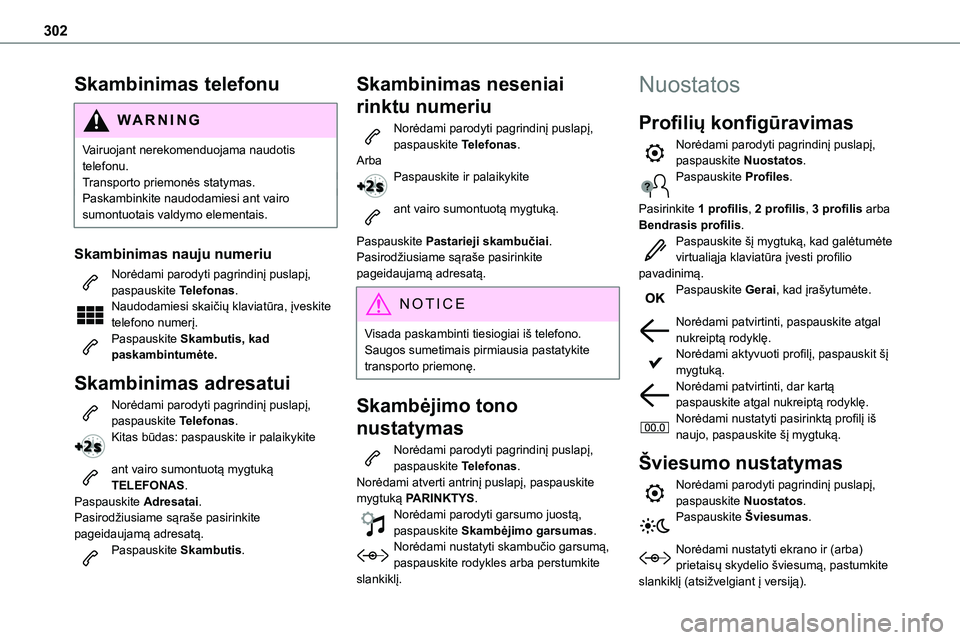
302
Skambinimas telefonu
WARNI NG
Vairuojant nerekomenduojama naudotis telefonu.Transporto priemonės statymas.Paskambinkite naudodamiesi ant vairo sumontuotais valdymo elementais.
Skambinimas nauju numeriu
Norėdami parodyti pagrindinį puslapį, paspauskite Telefonas. Naudodamiesi skaičių klaviatūra, įveskite telefono numerį.Paspauskite Skambutis, kad paskambintumėte.
Skambinimas adresatui
Norėdami parodyti pagrindinį puslapį, paspauskite Telefonas. Kitas būdas: paspauskite ir palaikykite
ant vairo sumontuotą mygtuką TELEFONAS.Paspauskite Adresatai.Pasirodžiusiame sąraše pasirinkite
pageidaujamą adresatą.Paspauskite Skambutis.
Skambinimas neseniai
rinktu numeriu
Norėdami parodyti pagrindinį puslapį, paspauskite Telefonas.ArbaPaspauskite ir palaikykite
ant vairo sumontuotą mygtuką.
Paspauskite Pastarieji skambučiai.Pasirodžiusiame sąraše pasirinkite pageidaujamą adresatą.
NOTIC E
Visada paskambinti tiesiogiai iš telefono. Saugos sumetimais pirmiausia pastatykite transporto priemonę.
Skambėjimo tono
nustatymas
Norėdami parodyti pagrindinį puslapį, paspauskite Telefonas. Norėdami atverti antrinį puslapį, paspauskite mygtuką PARINKTYS.Norėdami parodyti garsumo juostą, paspauskite Skambėjimo garsumas.
Norėdami nustatyti skambučio garsumą, paspauskite rodykles arba perstumkite slankiklį.
Nuostatos
Profilių konfigūravimas
Norėdami parodyti pagrindinį puslapį, paspauskite Nuostatos.Paspauskite Profiles.
Pasirinkite 1 profilis, 2 profilis, 3 profilis arba
Bendrasis profilis.Paspauskite šį mygtuką, kad galėtumėte virtualiąja klaviatūra įvesti profilio pavadinimą.Paspauskite Gerai, kad įrašytumėte.
Norėdami patvirtinti, paspauskite atgal nukreiptą rodyklę.Norėdami aktyvuoti profilį, paspauskit šį mygtuką.Norėdami patvirtinti, dar kartą paspauskite atgal nukreiptą rodyklę.Norėdami nustatyti pasirinktą profilį iš naujo, paspauskite šį mygtuką.
Šviesumo nustatymas
Norėdami parodyti pagrindinį puslapį, paspauskite Nuostatos.Paspauskite Šviesumas.
Norėdami nustatyti ekrano ir (arba) prietaisų skydelio šviesumą, pastumkite slankiklį (atsižvelgiant į versiją).
Page 303 of 360
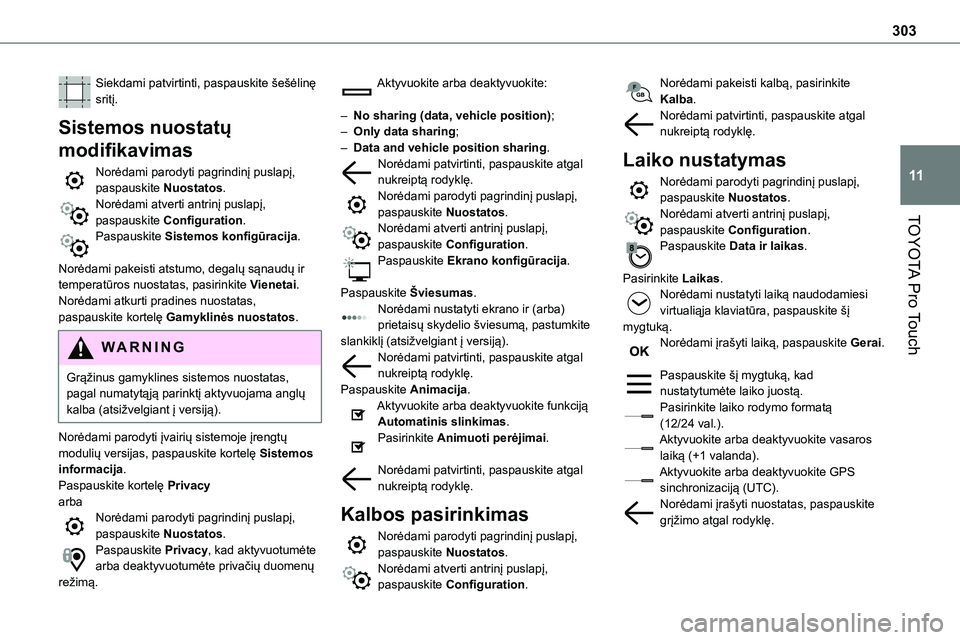
303
TOYOTA Pro Touch
11
Siekdami patvirtinti, paspauskite šešėlinę sritį.
Sistemos nuostatų
modifikavimas
Norėdami parodyti pagrindinį puslapį, paspauskite Nuostatos.Norėdami atverti antrinį puslapį, paspauskite Configuration.
Paspauskite Sistemos konfigūracija.
Norėdami pakeisti atstumo, degalų sąnaudų ir temperatūros nuostatas, pasirinkite Vienetai.Norėdami atkurti pradines nuostatas, paspauskite kortelę Gamyklinės nuostatos.
WARNI NG
Grąžinus gamyklines sistemos nuostatas, pagal numatytąją parinktį aktyvuojama anglų kalba (atsižvelgiant į versiją).
Norėdami parodyti įvairių sistemoje įrengtų modulių versijas, paspauskite kortelę Sistemos informacija.Paspauskite kortelę PrivacyarbaNorėdami parodyti pagrindinį puslapį,
paspauskite Nuostatos.Paspauskite Privacy, kad aktyvuotumėte arba deaktyvuotumėte privačių duomenų režimą.
Aktyvuokite arba deaktyvuokite:
– No sharing (data, vehicle position);– Only data sharing;– Data and vehicle position sharing.Norėdami patvirtinti, paspauskite atgal nukreiptą rodyklę.Norėdami parodyti pagrindinį puslapį, paspauskite Nuostatos.
Norėdami atverti antrinį puslapį, paspauskite Configuration.Paspauskite Ekrano konfigūracija.
Paspauskite Šviesumas.Norėdami nustatyti ekrano ir (arba) prietaisų skydelio šviesumą, pastumkite slankiklį (atsižvelgiant į versiją).Norėdami patvirtinti, paspauskite atgal nukreiptą rodyklę.Paspauskite Animacija.Aktyvuokite arba deaktyvuokite funkciją Automatinis slinkimas.Pasirinkite Animuoti perėjimai.
Norėdami patvirtinti, paspauskite atgal nukreiptą rodyklę.
Kalbos pasirinkimas
Norėdami parodyti pagrindinį puslapį, paspauskite Nuostatos.Norėdami atverti antrinį puslapį, paspauskite Configuration.
Norėdami pakeisti kalbą, pasirinkite Kalba.Norėdami patvirtinti, paspauskite atgal nukreiptą rodyklę.
Laiko nustatymas
Norėdami parodyti pagrindinį puslapį, paspauskite Nuostatos.Norėdami atverti antrinį puslapį,
paspauskite Configuration.Paspauskite Data ir laikas.
Pasirinkite Laikas.Norėdami nustatyti laiką naudodamiesi virtualiąja klaviatūra, paspauskite šį mygtuką.Norėdami įrašyti laiką, paspauskite Gerai.
Paspauskite šį mygtuką, kad nustatytumėte laiko juostą.Pasirinkite laiko rodymo formatą (12/24 val.).Aktyvuokite arba deaktyvuokite vasaros laiką (+1 valanda).Aktyvuokite arba deaktyvuokite GPS sinchronizaciją (UTC).Norėdami įrašyti nuostatas, paspauskite grįžimo atgal rodyklę.
Page 304 of 360
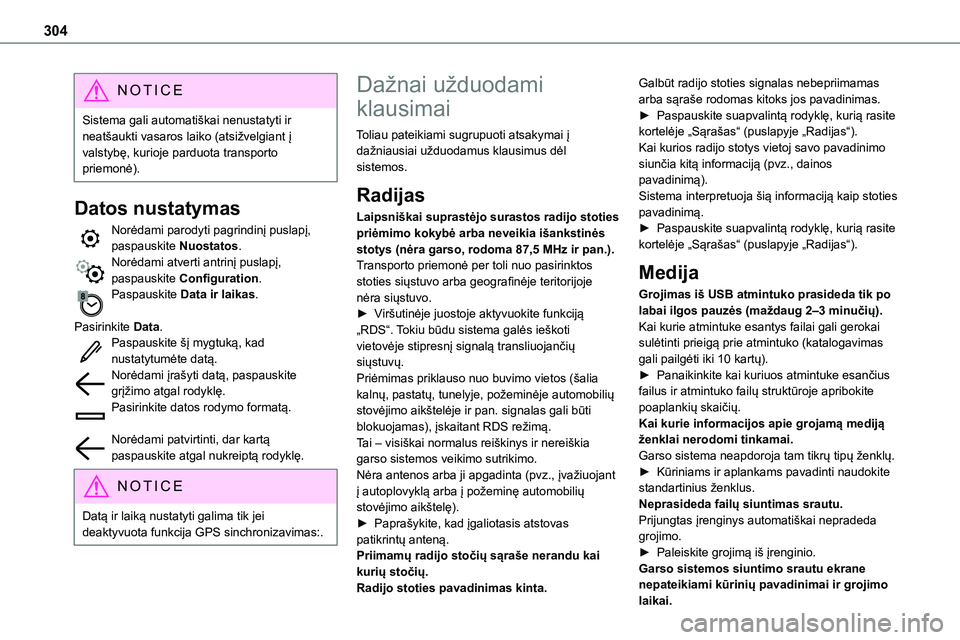
304
NOTIC E
Sistema gali automatiškai nenustatyti ir neatšaukti vasaros laiko (atsižvelgiant į valstybę, kurioje parduota transporto priemonė).
Datos nustatymas
Norėdami parodyti pagrindinį puslapį, paspauskite Nuostatos.Norėdami atverti antrinį puslapį, paspauskite Configuration.Paspauskite Data ir laikas.
Pasirinkite Data.Paspauskite šį mygtuką, kad nustatytumėte datą.Norėdami įrašyti datą, paspauskite grįžimo atgal rodyklę.Pasirinkite datos rodymo formatą.
Norėdami patvirtinti, dar kartą paspauskite atgal nukreiptą rodyklę.
NOTIC E
Datą ir laiką nustatyti galima tik jei deaktyvuota funkcija GPS sinchronizavimas:.
Dažnai užduodami
klausimai
Toliau pateikiami sugrupuoti atsakymai į dažniausiai užduodamus klausimus dėl sistemos.
Radijas
Laipsniškai suprastėjo surastos radijo stoties
priėmimo kokybė arba neveikia išankstinės stotys (nėra garso, rodoma 87,5 MHz ir pan.).Transporto priemonė per toli nuo pasirinktos stoties siųstuvo arba geografinėje teritorijoje nėra siųstuvo.► Viršutinėje juostoje aktyvuokite funkciją „RDS“. Tokiu būdu sistema galės ieškoti vietovėje stipresnį signalą transliuojančių siųstuvų.Priėmimas priklauso nuo buvimo vietos (šalia kalnų, pastatų, tunelyje, požeminėje automobilių stovėjimo aikštelėje ir pan. signalas gali būti blokuojamas), įskaitant RDS režimą.Tai – visiškai normalus reiškinys ir nereiškia garso sistemos veikimo sutrikimo.Nėra antenos arba ji apgadinta (pvz., įvažiuojant į autoplovyklą arba į požeminę automobilių stovėjimo aikštelę).► Paprašykite, kad įgaliotasis atstovas patikrintų anteną.Priimamų radijo stočių sąraše nerandu kai kurių stočių.Radijo stoties pavadinimas kinta.
Galbūt radijo stoties signalas nebepriimamas arba sąraše rodomas kitoks jos pavadinimas.► Paspauskite suapvalintą rodyklę, kurią rasite kortelėje „Sąrašas“ (puslapyje „Radijas“).Kai kurios radijo stotys vietoj savo pavadinimo siunčia kitą informaciją (pvz., dainos pavadinimą).Sistema interpretuoja šią informaciją kaip stoties pavadinimą.
► Paspauskite suapvalintą rodyklę, kurią rasite kortelėje „Sąrašas“ (puslapyje „Radijas“).
Medija
Grojimas iš USB atmintuko prasideda tik po labai ilgos pauzės (maždaug 2–3 minučių).Kai kurie atmintuke esantys failai gali gerokai sulėtinti prieigą prie atmintuko (katalogavimas gali pailgėti iki 10 kartų).► Panaikinkite kai kuriuos atmintuke esančius failus ir atmintuko failų struktūroje apribokite poaplankių skaičių. Kai kurie informacijos apie grojamą mediją ženklai nerodomi tinkamai.Garso sistema neapdoroja tam tikrų tipų ženklų.► Kūriniams ir aplankams pavadinti naudokite standartinius ženklus.Neprasideda failų siuntimas srautu.Prijungtas įrenginys automatiškai nepradeda grojimo.► Paleiskite grojimą iš įrenginio.Garso sistemos siuntimo srautu ekrane nepateikiami kūrinių pavadinimai ir grojimo laikai.
Page 305 of 360
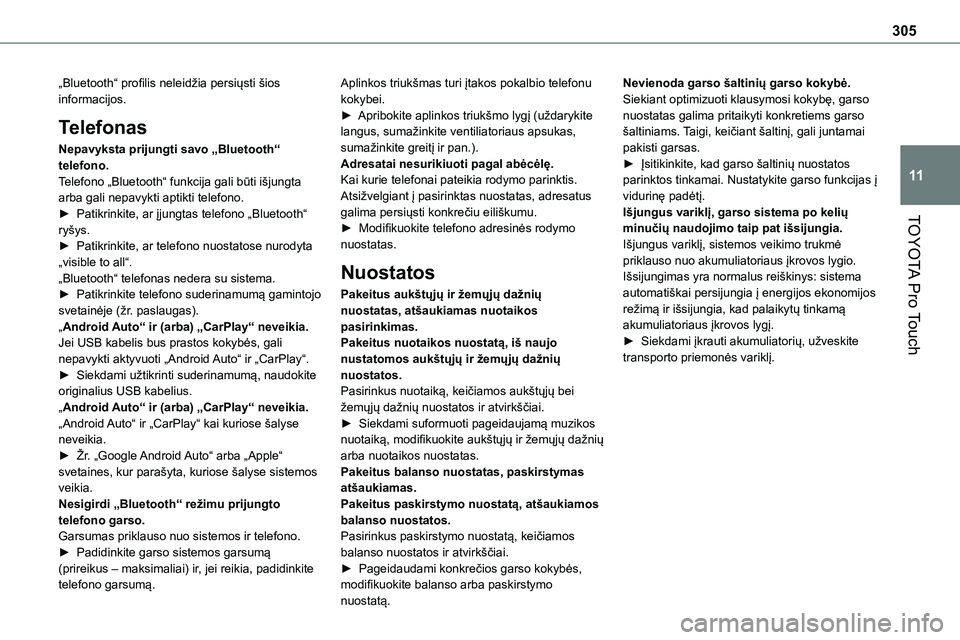
305
TOYOTA Pro Touch
11
„Bluetooth“ profilis neleidžia persiųsti šios informacijos.
Telefonas
Nepavyksta prijungti savo „Bluetooth“ telefono.Telefono „Bluetooth“ funkcija gali būti išjungta arba gali nepavykti aptikti telefono.► Patikrinkite, ar įjungtas telefono „Bluetooth“
ryšys.► Patikrinkite, ar telefono nuostatose nurodyta „visible to all“.„Bluetooth“ telefonas nedera su sistema.► Patikrinkite telefono suderinamumą gamintojo svetainėje (žr. paslaugas).„Android Auto“ ir (arba) „CarPlay“ neveikia.Jei USB kabelis bus prastos kokybės, gali nepavykti aktyvuoti „Android Auto“ ir „CarPlay“.► Siekdami užtikrinti suderinamumą, naudokite originalius USB kabelius.„Android Auto“ ir (arba) „CarPlay“ neveikia.„Android Auto“ ir „CarPlay“ kai kuriose šalyse neveikia.► Žr. „Google Android Auto“ arba „Apple“ svetaines, kur parašyta, kuriose šalyse sistemos veikia.Nesigirdi „Bluetooth“ režimu prijungto telefono garso.Garsumas priklauso nuo sistemos ir telefono.► Padidinkite garso sistemos garsumą (prireikus – maksimaliai) ir, jei reikia, padidinkite telefono garsumą.
Aplinkos triukšmas turi įtakos pokalbio telefonu kokybei.► Apribokite aplinkos triukšmo lygį (uždarykite langus, sumažinkite ventiliatoriaus apsukas, sumažinkite greitį ir pan.).Adresatai nesurikiuoti pagal abėcėlę.Kai kurie telefonai pateikia rodymo parinktis. Atsižvelgiant į pasirinktas nuostatas, adresatus galima persiųsti konkrečiu eiliškumu.
► Modifikuokite telefono adresinės rodymo nuostatas.
Nuostatos
Pakeitus aukštųjų ir žemųjų dažnių nuostatas, atšaukiamas nuotaikos pasirinkimas.Pakeitus nuotaikos nuostatą, iš naujo nustatomos aukštųjų ir žemųjų dažnių nuostatos.Pasirinkus nuotaiką, keičiamos aukštųjų bei žemųjų dažnių nuostatos ir atvirkščiai.► Siekdami suformuoti pageidaujamą muzikos nuotaiką, modifikuokite aukštųjų ir žemųjų dažnių arba nuotaikos nuostatas.Pakeitus balanso nuostatas, paskirstymas atšaukiamas.Pakeitus paskirstymo nuostatą, atšaukiamos balanso nuostatos.Pasirinkus paskirstymo nuostatą, keičiamos balanso nuostatos ir atvirkščiai.► Pageidaudami konkrečios garso kokybės, modifikuokite balanso arba paskirstymo nuostatą.
Nevienoda garso šaltinių garso kokybė.Siekiant optimizuoti klausymosi kokybę, garso nuostatas galima pritaikyti konkretiems garso šaltiniams. Taigi, keičiant šaltinį, gali juntamai pakisti garsas.► Įsitikinkite, kad garso šaltinių nuostatos parinktos tinkamai. Nustatykite garso funkcijas į vidurinę padėtį.Išjungus variklį, garso sistema po kelių
minučių naudojimo taip pat išsijungia.Išjungus variklį, sistemos veikimo trukmė priklauso nuo akumuliatoriaus įkrovos lygio.Išsijungimas yra normalus reiškinys: sistema automatiškai persijungia į energijos ekonomijos režimą ir išsijungia, kad palaikytų tinkamą akumuliatoriaus įkrovos lygį.► Siekdami įkrauti akumuliatorių, užveskite transporto priemonės variklį.
Page 306 of 360
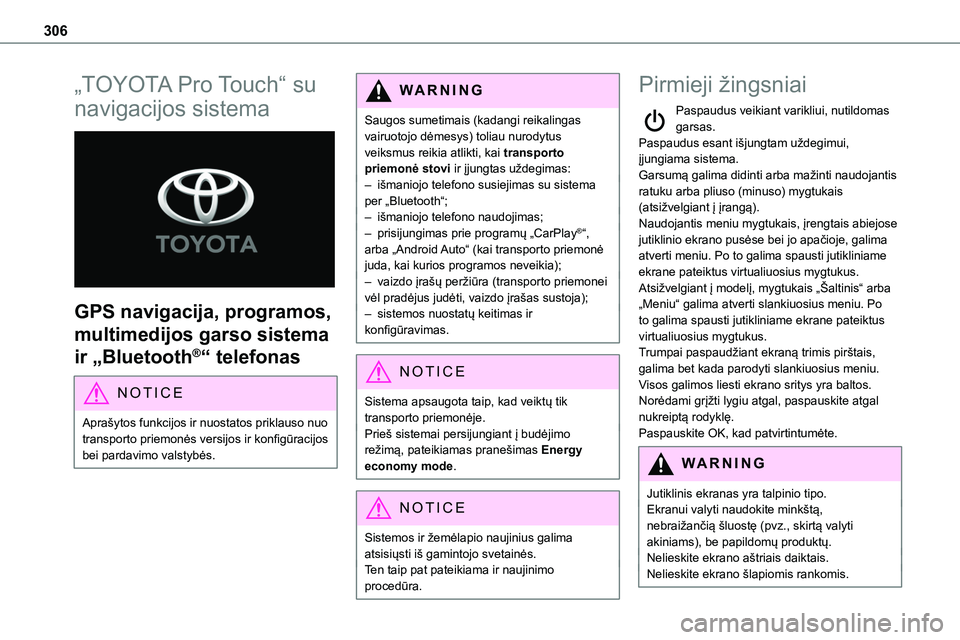
306
„TOYOTA Pro Touch“ su
navigacijos sistema
GPS navigacija, programos,
multimedijos garso sistema
ir „Bluetooth®“ telefonas
NOTIC E
Aprašytos funkcijos ir nuostatos priklauso nuo transporto priemonės versijos ir konfigūracijos bei pardavimo valstybės.
WARNI NG
Saugos sumetimais (kadangi reikalingas vairuotojo dėmesys) toliau nurodytus veiksmus reikia atlikti, kai transporto priemonė stovi ir įjungtas uždegimas:– išmaniojo telefono susiejimas su sistema per „Bluetooth“;– išmaniojo telefono naudojimas;
– prisijungimas prie programų „CarPlay®“, arba „Android Auto“ (kai transporto priemonė juda, kai kurios programos neveikia);– vaizdo įrašų peržiūra (transporto priemonei vėl pradėjus judėti, vaizdo įrašas sustoja);– sistemos nuostatų keitimas ir konfigūravimas.
NOTIC E
Sistema apsaugota taip, kad veiktų tik transporto priemonėje.Prieš sistemai persijungiant į budėjimo režimą, pateikiamas pranešimas Energy economy mode.
NOTIC E
Sistemos ir žemėlapio naujinius galima atsisiųsti iš gamintojo svetainės.Ten taip pat pateikiama ir naujinimo
procedūra.
Pirmieji žingsniai
Paspaudus veikiant varikliui, nutildomas garsas.Paspaudus esant išjungtam uždegimui, įjungiama sistema.Garsumą galima didinti arba mažinti naudojantis ratuku arba pliuso (minuso) mygtukais (atsižvelgiant į įrangą).
Naudojantis meniu mygtukais, įrengtais abiejose jutiklinio ekrano pusėse bei jo apačioje, galima atverti meniu. Po to galima spausti jutikliniame ekrane pateiktus virtualiuosius mygtukus.Atsižvelgiant į modelį, mygtukais „Šaltinis“ arba „Meniu“ galima atverti slankiuosius meniu. Po to galima spausti jutikliniame ekrane pateiktus virtualiuosius mygtukus.Trumpai paspaudžiant ekraną trimis pirštais, galima bet kada parodyti slankiuosius meniu.Visos galimos liesti ekrano sritys yra baltos.Norėdami grįžti lygiu atgal, paspauskite atgal nukreiptą rodyklę.Paspauskite OK, kad patvirtintumėte.
WARNI NG
Jutiklinis ekranas yra talpinio tipo.Ekranui valyti naudokite minkštą, nebraižančią šluostę (pvz., skirtą valyti
akiniams), be papildomų produktų.Nelieskite ekrano aštriais daiktais.Nelieskite ekrano šlapiomis rankomis.
Page 307 of 360
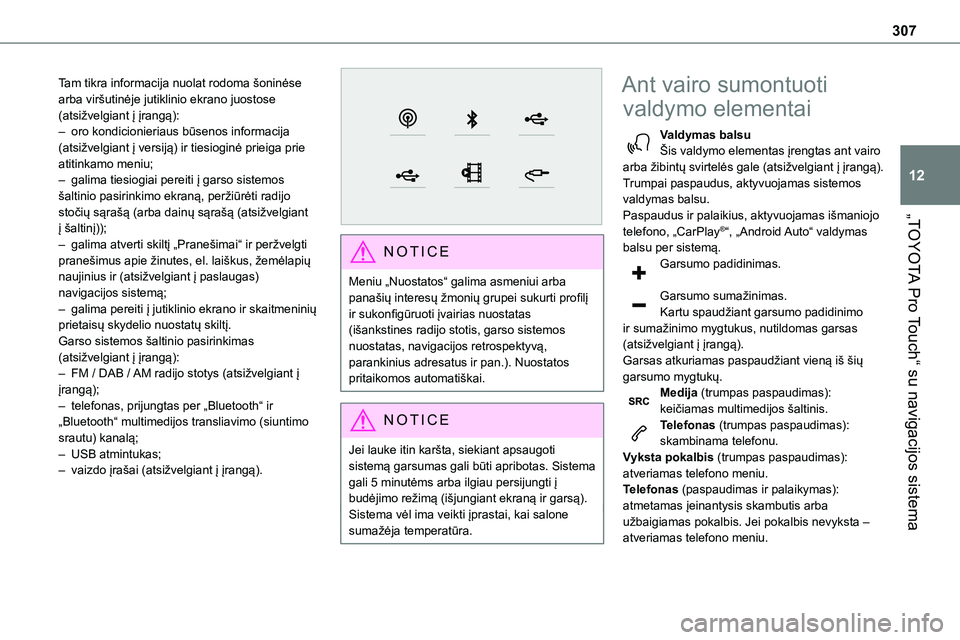
307
„TOYOTA Pro Touch“ su navigacijos sistema
12
Tam tikra informacija nuolat rodoma šoninėse arba viršutinėje jutiklinio ekrano juostose (atsižvelgiant į įrangą):– oro kondicionieriaus būsenos informacija (atsižvelgiant į versiją) ir tiesioginė prieiga prie atitinkamo meniu;– galima tiesiogiai pereiti į garso sistemos šaltinio pasirinkimo ekraną, peržiūrėti radijo stočių sąrašą (arba dainų sąrašą (atsižvelgiant
į šaltinį));– galima atverti skiltį „Pranešimai“ ir peržvelgti pranešimus apie žinutes, el. laiškus, žemėlapių naujinius ir (atsižvelgiant į paslaugas) navigacijos sistemą;– galima pereiti į jutiklinio ekrano ir skaitmeninių prietaisų skydelio nuostatų skiltį.Garso sistemos šaltinio pasirinkimas (atsižvelgiant į įrangą):– FM / DAB / AM radijo stotys (atsižvelgiant į įrangą);– telefonas, prijungtas per „Bluetooth“ ir „Bluetooth“ multimedijos transliavimo (siuntimo srautu) kanalą;– USB atmintukas;– vaizdo įrašai (atsižvelgiant į įrangą).
NOTIC E
Meniu „Nuostatos“ galima asmeniui arba panašių interesų žmonių grupei sukurti profilį ir sukonfigūruoti įvairias nuostatas (išankstines radijo stotis, garso sistemos nuostatas, navigacijos retrospektyvą, parankinius adresatus ir pan.). Nuostatos pritaikomos automatiškai.
NOTIC E
Jei lauke itin karšta, siekiant apsaugoti sistemą garsumas gali būti apribotas. Sistema gali 5 minutėms arba ilgiau persijungti į budėjimo režimą (išjungiant ekraną ir garsą).Sistema vėl ima veikti įprastai, kai salone sumažėja temperatūra.
Ant vairo sumontuoti
valdymo elementai
Valdymas balsuŠis valdymo elementas įrengtas ant vairo arba žibintų svirtelės gale (atsižvelgiant į įrangą).Trumpai paspaudus, aktyvuojamas sistemos valdymas balsu.Paspaudus ir palaikius, aktyvuojamas išmaniojo
telefono, „CarPlay®“, „Android Auto“ valdymas balsu per sistemą.Garsumo padidinimas.
Garsumo sumažinimas.Kartu spaudžiant garsumo padidinimo ir sumažinimo mygtukus, nutildomas garsas (atsižvelgiant į įrangą).Garsas atkuriamas paspaudžiant vieną iš šių garsumo mygtukų.Medija (trumpas paspaudimas): keičiamas multimedijos šaltinis.Telefonas (trumpas paspaudimas): skambinama telefonu.Vyksta pokalbis (trumpas paspaudimas): atveriamas telefono meniu.Telefonas (paspaudimas ir palaikymas): atmetamas įeinantysis skambutis arba užbaigiamas pokalbis. Jei pokalbis nevyksta – atveriamas telefono meniu.
Page 308 of 360
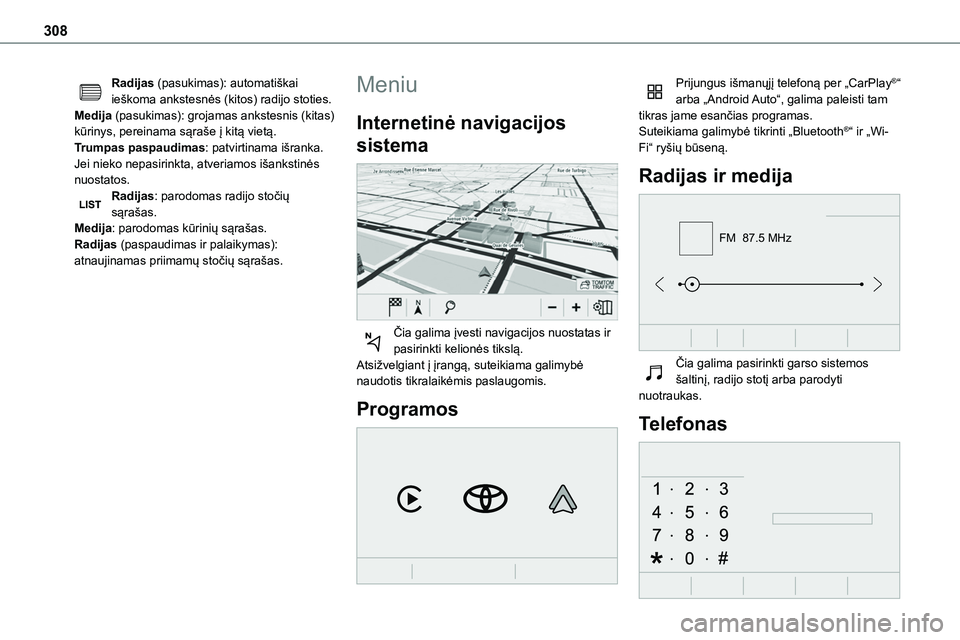
308
Radijas (pasukimas): automatiškai ieškoma ankstesnės (kitos) radijo stoties.Medija (pasukimas): grojamas ankstesnis (kitas) kūrinys, pereinama sąraše į kitą vietą.Trumpas paspaudimas: patvirtinama išranka. Jei nieko nepasirinkta, atveriamos išankstinės nuostatos.Radijas: parodomas radijo stočių sąrašas.
Medija: parodomas kūrinių sąrašas.Radijas (paspaudimas ir palaikymas): atnaujinamas priimamų stočių sąrašas.
Meniu
Internetinė navigacijos
sistema
Čia galima įvesti navigacijos nuostatas ir pasirinkti kelionės tikslą.Atsižvelgiant į įrangą, suteikiama galimybė naudotis tikralaikėmis paslaugomis.
Programos
Prijungus išmanųjį telefoną per „CarPlay®“ arba „Android Auto“, galima paleisti tam tikras jame esančias programas.Suteikiama galimybė tikrinti „Bluetooth®“ ir „Wi-Fi“ ryšių būseną.
Radijas ir medija
FM 87.5 MHz
Čia galima pasirinkti garso sistemos šaltinį, radijo stotį arba parodyti nuotraukas.
Telefonas
Page 309 of 360
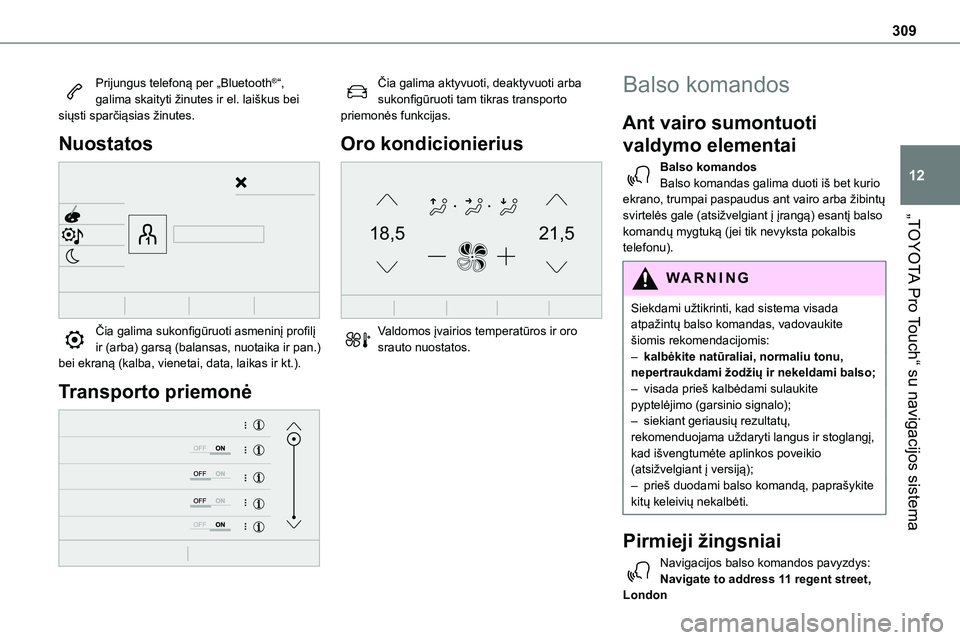
309
„TOYOTA Pro Touch“ su navigacijos sistema
12
Prijungus telefoną per „Bluetooth®“, galima skaityti žinutes ir el. laiškus bei siųsti sparčiąsias žinutes.
Nuostatos
Čia galima sukonfigūruoti asmeninį profilį ir (arba) garsą (balansas, nuotaika ir pan.) bei ekraną (kalba, vienetai, data, laikas ir kt.).
Transporto priemonė
Čia galima aktyvuoti, deaktyvuoti arba sukonfigūruoti tam tikras transporto priemonės funkcijas.
Oro kondicionierius
21,518,5
Valdomos įvairios temperatūros ir oro srauto nuostatos.
Balso komandos
Ant vairo sumontuoti
valdymo elementai
Balso komandosBalso komandas galima duoti iš bet kurio ekrano, trumpai paspaudus ant vairo arba žibintų svirtelės gale (atsižvelgiant į įrangą) esantį balso
komandų mygtuką (jei tik nevyksta pokalbis telefonu).
WARNI NG
Siekdami užtikrinti, kad sistema visada atpažintų balso komandas, vadovaukite šiomis rekomendacijomis: – kalbėkite natūraliai, normaliu tonu, nepertraukdami žodžių ir nekeldami balso;– visada prieš kalbėdami sulaukite pyptelėjimo (garsinio signalo);– siekiant geriausių rezultatų, rekomenduojama uždaryti langus ir stoglangį, kad išvengtumėte aplinkos poveikio (atsižvelgiant į versiją);– prieš duodami balso komandą, paprašykite kitų keleivių nekalbėti.
Pirmieji žingsniai
Navigacijos balso komandos pavyzdys:Navigate to address 11 regent street, London
Page 310 of 360
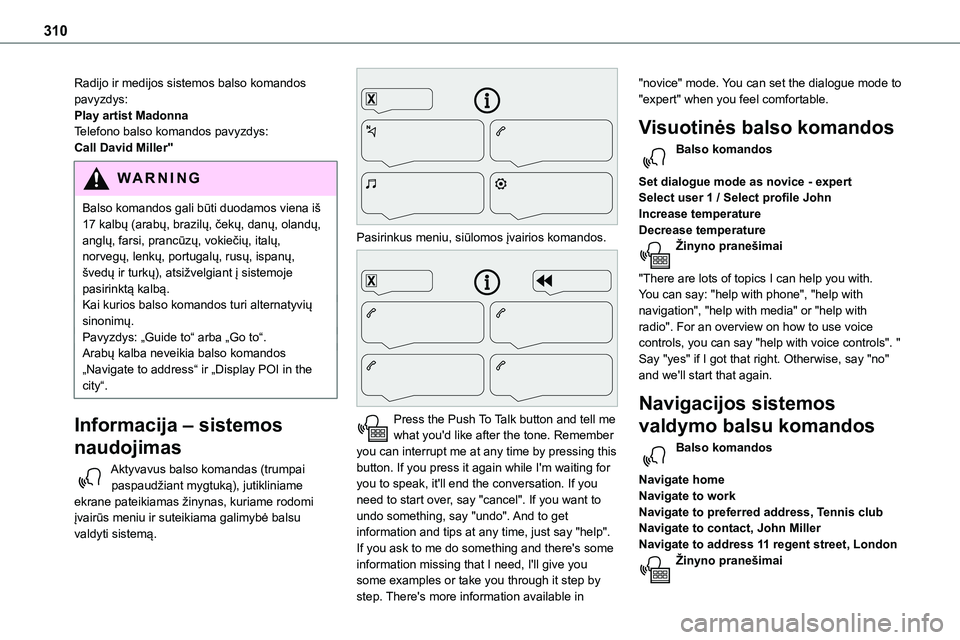
310
Radijo ir medijos sistemos balso komandos pavyzdys:Play artist MadonnaTelefono balso komandos pavyzdys:Call David Miller''
WARNI NG
Balso komandos gali būti duodamos viena iš 17 kalbų (arabų, brazilų, čekų, danų, olandų, anglų, farsi, prancūzų, vokiečių, italų, norvegų, lenkų, portugalų, rusų, ispanų, švedų ir turkų), atsižvelgiant į sistemoje pasirinktą kalbą.Kai kurios balso komandos turi alternatyvių sinonimų.Pavyzdys: „Guide to“ arba „Go to“.Arabų kalba neveikia balso komandos „Navigate to address“ ir „Display POI in the city“.
Informacija – sistemos
naudojimas
Aktyvavus balso komandas (trumpai paspaudžiant mygtuką), jutikliniame ekrane pateikiamas žinynas, kuriame rodomi įvairūs meniu ir suteikiama galimybė balsu
valdyti sistemą.
Pasirinkus meniu, siūlomos įvairios komandos.
Press the Push To Talk button and tell me what you'd like after the tone. Remember you can interrupt me at any time by pressing this button. If you press it again while I'm waiting for you to speak, it'll end the conversation. If you need to start over, say "cancel". If you want to undo something, say "undo". And to get information and tips at any time, just say "help".
If you ask to me do something and there's some information missing that I need, I'll give you some examples or take you through it step by step. There's more information available in
"novice" mode. You can set the dialogue mode to "expert" when you feel comfortable.
Visuotinės balso komandos
Balso komandos
Set dialogue mode as novice - expertSelect user 1 / Select profile JohnIncrease temperature
Decrease temperatureŽinyno pranešimai
"There are lots of topics I can help you with. You can say: "help with phone", "help with navigation", "help with media" or "help with radio". For an overview on how to use voice controls, you can say "help with voice controls". "Say "yes" if I got that right. Otherwise, say "no" and we'll start that again.
Navigacijos sistemos
valdymo balsu komandos
Balso komandos
Navigate homeNavigate to workNavigate to preferred address, Tennis clubNavigate to contact, John MillerNavigate to address 11 regent street, LondonŽinyno pranešimai